אנשי הקשר הם הבסיס של החשבון שלנו ב-SMOOVE ובעסק שלנו בכלל.
כל הפעולות שנבצע יהיו עבור אנשי הקשר שלנו, איתם אנו רוצים לעבוד.
במדריך זה נלמד להוסיף איש קשר למערכת, לשייך לרשימות ולנהל את ההרשאות שלו.
הוספת איש קשר:
יש להכנס ללשונית אנשי קשר ולבחור הוספת איש קשר.
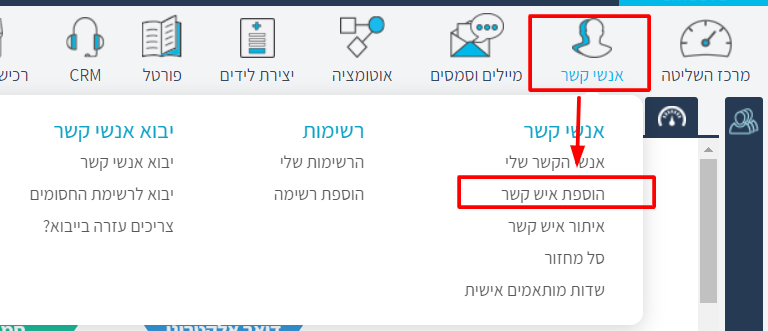
בשדות המופיעים בעריכה של איש הקשר יש למלא לפחות אחד משני שדות:
שדה דוא"ל – לצורך דיוור.
שדה נייד – לצורך מסרונים.
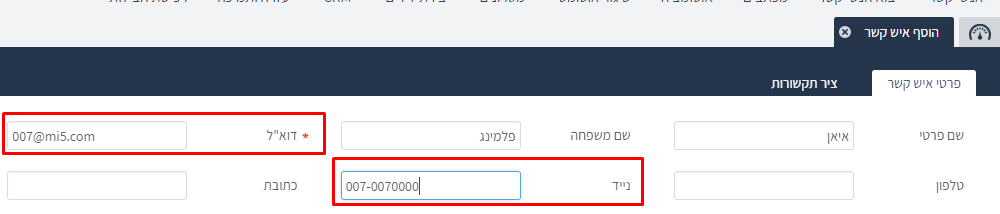
שיוך לרשימות והגדרת הרשאות איש קשר:
בגלילת כרטיסיית איש הקשר קצת למטה נגיע למקטע רשימות.
כאן ניתן לשייך את איש הקשר לרשימה כמו בדוגמא שלהלן:
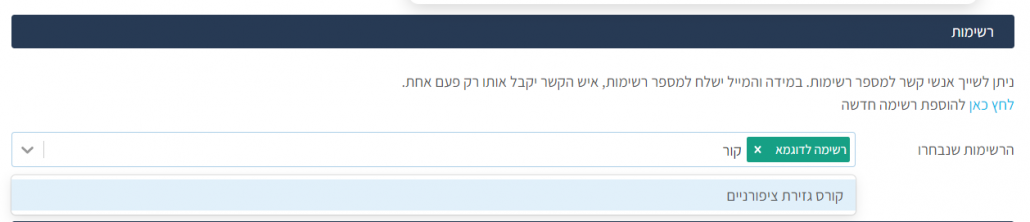
אם נרצה למחוק שיוך, פשוט נלחץ על האיקס של הרשימה
בחלק התחתון של תפריט העריכה ניתן לשנות את הרשאות איש הקשר:
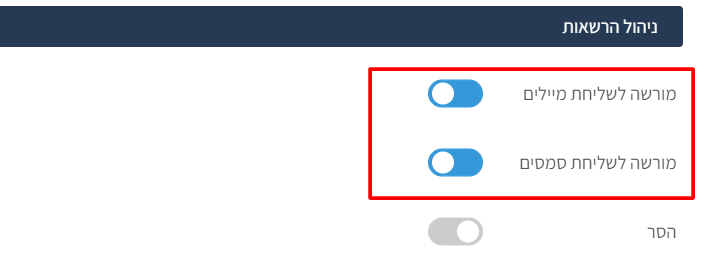
העברת איש קשר לרשימת החסומים:
בהמשך להגדרת ההרשאות, השדה התחתון ביותר בעריכת איש קשר מאפשר את העברת לרשימת החסומים.
הסרת איש קשר מסירה אותו מכלל הרשימות, ומשייכת אותו לרשימת החסומים.
רק במקרה של הרשמת איש הקשר מחדש, או שיחזורו היזום מתוך רשימת החסומים, יתאפשר עדכון הפרטים מחדש בתוך הרשימות.
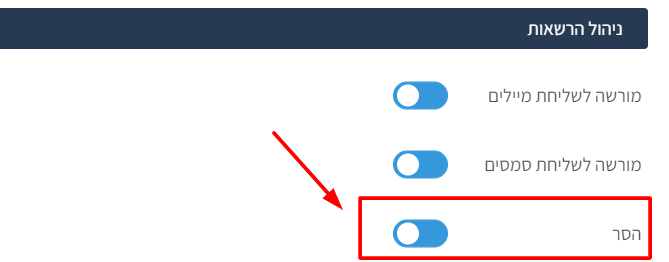
בסיום העריכה/עדכון איש הקשר, נלחץ על שמירה 
בהצלחה.

30 Responses
היי
לקוחה שרכשה קורס ולא מעוניינת לקבל הודעות או מיילים
מה הפיתרון שאפשר לתת לה?
היי
לקוחה שרכשה קורס ולא מעוניינת לקבל הודעות או מיילים
מה הפיתרון שאפשר לתת לה?
היי
לקוחה שרכשה קורס ולא מעוניינת לקבל הודעות או מיילים
מה הפיתרון שאפשר לתת לה?
הי בתיה,
יש להיכנס לציר התקשורת של הלקוחה ולבדוק מהיכן היא מקבלת הודעות ומיילים ולהשבית שם את הפעולות.
אם היא רוצה להיכנס לקורס אך לא מעוניינת לקבל הודעות ומיילים יש לבדוק אם היא משוייכת גם באוטומציה ולהוציא אותה מהמקומות הרלוונטים שמטרגטים אותה.
הי בתיה,
יש להיכנס לציר התקשורת של הלקוחה ולבדוק מהיכן היא מקבלת הודעות ומיילים ולהשבית שם את הפעולות.
אם היא רוצה להיכנס לקורס אך לא מעוניינת לקבל הודעות ומיילים יש לבדוק אם היא משוייכת גם באוטומציה ולהוציא אותה מהמקומות הרלוונטים שמטרגטים אותה.
הי בתיה,
יש להיכנס לציר התקשורת של הלקוחה ולבדוק מהיכן היא מקבלת הודעות ומיילים ולהשבית שם את הפעולות.
אם היא רוצה להיכנס לקורס אך לא מעוניינת לקבל הודעות ומיילים יש לבדוק אם היא משוייכת גם באוטומציה ולהוציא אותה מהמקומות הרלוונטים שמטרגטים אותה.
הי
אני לא מצליחה למצוא איש קשר שהעברתי לחסומים
תוכלי לתת לי הנחיות מפורטות?
הי
אני לא מצליחה למצוא איש קשר שהעברתי לחסומים
תוכלי לתת לי הנחיות מפורטות?
הי
אני לא מצליחה למצוא איש קשר שהעברתי לחסומים
תוכלי לתת לי הנחיות מפורטות?
הי ריקי,
כך ניתן לאתר את אנשי הקשר החסומים:
בצד ימין של המסך, מופיעות “הרשימות שלי”, ירידה עד לסוף הרשימות> בקצה התחתון מופיעה “רשימת החסומים”> לחיצה על הרשימה > בצד שמאל למעלה ניתן לבצע חיפוש, ואפשר לחפש את איש הקשר לפי כתובת המייל או שם מלא.
הי ריקי,
כך ניתן לאתר את אנשי הקשר החסומים:
בצד ימין של המסך, מופיעות “הרשימות שלי”, ירידה עד לסוף הרשימות> בקצה התחתון מופיעה “רשימת החסומים”> לחיצה על הרשימה > בצד שמאל למעלה ניתן לבצע חיפוש, ואפשר לחפש את איש הקשר לפי כתובת המייל או שם מלא.
הי ריקי,
כך ניתן לאתר את אנשי הקשר החסומים:
בצד ימין של המסך, מופיעות “הרשימות שלי”, ירידה עד לסוף הרשימות> בקצה התחתון מופיעה “רשימת החסומים”> לחיצה על הרשימה > בצד שמאל למעלה ניתן לבצע חיפוש, ואפשר לחפש את איש הקשר לפי כתובת המייל או שם מלא.
תודה על התשובה. האם כתוצאה מהוספת האנשים לרשימה החדשה תופעל האוטומציה שהגדרתי לרשימה החדשה, עם טריגר שתופס “הצטרפות לרשימה” ?
תודה על התשובה. האם כתוצאה מהוספת האנשים לרשימה החדשה תופעל האוטומציה שהגדרתי לרשימה החדשה, עם טריגר שתופס “הצטרפות לרשימה” ?
תודה על התשובה. האם כתוצאה מהוספת האנשים לרשימה החדשה תופעל האוטומציה שהגדרתי לרשימה החדשה, עם טריגר שתופס “הצטרפות לרשימה” ?
הי
לא קיימת רשימת חסומים. האם שונה משהו?
הי
לא קיימת רשימת חסומים. האם שונה משהו?
הי
לא קיימת רשימת חסומים. האם שונה משהו?
הי נחשון, התשובה היא לא. יבוא לא מטריג את טריגר הצטרפות לרשימה.
הי נחשון, התשובה היא לא. יבוא לא מטריג את טריגר הצטרפות לרשימה.
הי נחשון, התשובה היא לא. יבוא לא מטריג את טריגר הצטרפות לרשימה.
הי נעה, רשימת החסומים מוקמת אוטומטית ברגע שאיש קשר מסיר את עצמו מהרשימה שלך או שאת מבצעת הסרה לאנשי קשר.
הי נעה, רשימת החסומים מוקמת אוטומטית ברגע שאיש קשר מסיר את עצמו מהרשימה שלך או שאת מבצעת הסרה לאנשי קשר.
הי נעה, רשימת החסומים מוקמת אוטומטית ברגע שאיש קשר מסיר את עצמו מהרשימה שלך או שאת מבצעת הסרה לאנשי קשר.
הי,
האם אנשים שלחצו על “הסר” בדיוור שנשלח אליהם מוסרים אוטומטית מרשימת אנשי הקשר?
או שעלי להסירם ידנית אחד אחד?
הי,
האם אנשים שלחצו על “הסר” בדיוור שנשלח אליהם מוסרים אוטומטית מרשימת אנשי הקשר?
או שעלי להסירם ידנית אחד אחד?
הי,
האם אנשים שלחצו על “הסר” בדיוור שנשלח אליהם מוסרים אוטומטית מרשימת אנשי הקשר?
או שעלי להסירם ידנית אחד אחד?
היי מאיה,
אנשים שהסירו את עצמם בכפתור ההסרה יועברו אוטומטית לרשימת החסומים.
היי מאיה,
אנשים שהסירו את עצמם בכפתור ההסרה יועברו אוטומטית לרשימת החסומים.
היי מאיה,
אנשים שהסירו את עצמם בכפתור ההסרה יועברו אוטומטית לרשימת החסומים.